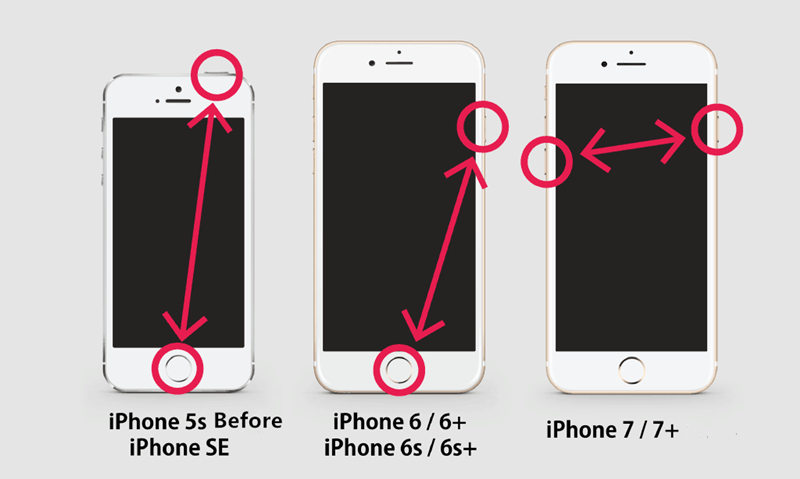Come riparare iPhone bloccato in modalità di recupero
Di solito, in modalità di recupero non serve che il tuo iPhone venga rilevato da iTunes. La modalità di recupero aiuta gli utenti di iPhone a risolvere numerosi problemi, dal semplice funzionamento errato e anomalo di una applicazione a problemi software complessi. Tuttavia, ci sono momenti in cui si rimane bloccati nella modalità di recupero stessa. L'unica cosa che ti ha aiutato a risolvere molti altri problemi, ora diventa il problema stesso!
- Parte 1: Motivi per cui l'iPhone è bloccato in Modalità di Recupero
- Parte 2: Come riparare iPhone bloccato in Modalità di Recupero
Parte 1: Motivi per cui l'iPhone è bloccato in Modalità di Recupero
Esistono molte ragioni per cui il tuo iPhone può rimanere bloccato in modalità di Recupero. La causa più comune è dovuta al jailbreak dell’iPhone. Le persone che non hanno esperienza nell’effettuare il jailbreak su iPhone di solito finiscono per avere questo problema.
A parte il jailbreak, altre ragioni per cui il tuo iPhone potrebbe rimanere bloccato in modalità di recupero sono il ripristino del dispositivo, Errore di iTunes, la sostituzione della batteria, l'aggiornamento iOS, il downgrade di iOS, operazioni errate, danni causati dall'acqua e via dicendo. Tutti questi fattori in un modo o nell’altro possono ostacolare la funzionalità del tuo iPhone e causare il blocco in modalità di recupero.
Parte 2: Come riparare iPhone bloccato in Modalità di Recupero
Ora che conosciamo tutte le possibili cause di blocco iPhone sul logo di iTunes, illustriamo le possibili soluzioni.
Metodo 1: Riavvio forzato di iPhone
Molte volte, il riavvio forzato risolve il problema sul tuo iPhone. Segui i passaggi seguenti per forzare il riavvio del tuo iPhone.
-
Se possiedi un iPhone 8 o X: Premi rapidamente il tasto Volume Su, seguito dal tasto Volume Giù & Tieni premuto il tasto laterale fino al momento in cui lo schermo del tuo iPhone si spegne e riaccende. Rilascia il tasto non appena vedi il logo Apple.
-
Se possiedi un iPhone 7 o 7 Plus: Tieni premuti contemporaneamente i tasti di Blocco/Accensione e Volume Giù. Rilascia entrambi i tasti quando viene visualizzato sullo schermo il logo Apple.
-
Se possiedi un iPhone 6/6s, SE o precedenti: Premi contemporaneamente i tasti di Accensione e Home. Tienili premuti fino al momento in cui appare il logo Apple. Ora rilascia i tasti e attendi che termini il processo di riavvio.

Pic. Force restart iPhone
Metodo 2: Usa il software gratuito ReiBoot per uscire dalla modalità di recupero
Se il tuo iPhone è bloccato sul logo di iTunes e non viene ripristinato dopo il riavvio forzato, per poter uscire dalla Modalità di Recupero è necessaria una soluzione drastica, come ReiBoot Software Gratuito Modalità di Recupero iPhone. Potresti anche ripristinare il tuo iPhone tramite iTunes per uscire dalla modalità di recupero, ma dopo il ripristino perderai tutti i dati del tuo dispositivo. Tenorshare ReiBoot, invece, fornisce un modo semplice e migliore non solo per uscire dalla modalità di recupero, ma anche per evitare la perdita di dati.
- Se hai già installato Reiboot, collega il tuo iPhone al PC. In caso contrario, scarica e installa il software sul PC, quindi collega l'iPhone al PC.
-
Una volta connesso il dispositivo al PC, lo strumento riconoscerà il tuo iPhone e l’opzione Esci dalla Modalità di Recupero si evidenzierà automaticamente.

Pic. Exit recovery mode - Clicca sull’opzione Esci dalla Modalità di Recupero e attendi il completamento del processo con pazienza.
-
Al punto 3 il tuo iPhone si riavvierà. Congratulazioni! Il dispositivo è stato ripristinato e funziona ancora, e senza nessuna perdita di dati.

Pic. Repair operating system
Metodo 3: Ripristina iPhone da iTunes
Un altro metodo per uscire dalla modalità di recupero è il ripristino del tuo iPhone da iTunes. Tuttavia, l'utilizzo di iTunes per ripristinare l'iPhone bloccato in modalità di recupero comporta una perdita di dati completa. Segui i passaggi qui sotto per riparare l'iPhone bloccato sulla schermata di connessione iTunes.
- Collega il tuo iPhone al PC. iTunes riconoscerà automaticamente il tuo iPhone. In caso contrario, apri iTunes.
-
Comparirà un pop-up di iTunes che avvisa che il tuo dispositivo è stato rilevato in Modalità di Recupero. Clicca su Ripristina per ripristinarlo dal tuo backup iTunes.

Pic. iPhone in recovery mode
Qualsiasi dato sul telefono che non si trovi nel backup di iTunes verrà perso e il tuo iPhone verrà ripristinato risolvendo con successo il blocco del tuo iPhone sul logo di connessione iTunes.
Metodo 4: Ripara l'iPhone da Apple Store
Se hai provato tutte i metodi sopra ma non sei riuscito a riparare il blocco in modalità di recupero del tuo iPhone, chiedi aiuto ad Apple. C'è la possibilità che, invece di un problema di software, il tuo iPhone abbia a che fare con un problema hardware, e quindi le soluzioni sopra non ti possono essere d’aiuto. Pertanto, contatta l’assistenza Apple per capire quale sia esattamente il problema.
Riassunto
L'articolo di cui sopra fornisce una breve descrizione su cos’è la modalità di recupero, i motivi per cui il tuo iPhone si blocca in modalità di recupero e tutte le possibili soluzioni su come risolvere il problema dell’iPhone bloccato sul logo di iTunes. Spero che una delle soluzioni sopra abbia funzionato e che tu sia finalmente uscito dalla modalità di recupero. Ti consigliamo vivamente Tenorshare ReiBoot per uscire dalla modalità di recupero senza perdita di dati. Condividi con noi il tuo feedback commentando qui sotto.
Esprimi la tua opinione
Esprimi la tua opinione
Crea il tuo commento per Tenorshare articoli
- Tenorshare 4uKey supporta come rimuovere la password per il tempo di utilizzo schermo iPhone o iPad senza perdita di dati.
- Novità Tenorshare: iAnyGo - Cambia la posizione GPS su iPhone/iPad/Android con un solo clic.
- Tenorshare 4MeKey: Rimuovere il blocco di attivazione di iCloud senza password/Apple ID.[Supporto iOS 16.7].

ReiBoot for iOS
No.1 Software Gratis Per la Riparazione & il Recupero del Sistema iOS
Riparazione Facile & Veloce